Quando você planeja vender, doar ou reutilizar um disco rígido externo, será crucial apagá-lo, o que pode garantir que todas as suas informações pessoais e confidenciais sejam completamente removidas. Hoje, você pode obter 4 métodos eficazes para limpar um disco rígido externo em um computador com Windows 11/10. Siga as etapas e limpe seu disco rígido externo agora.

- Parte 1: Como limpar o disco rígido externo no Windows 11/10 por meio do iReaShare Data Wipe
- Parte 2: Como limpar um disco rígido externo no Windows 11/10 por meio de formatação
- Parte 3: Como limpar um disco rígido externo em um PC com Windows por meio do gerenciamento de disco
- Parte 4: Como apagar um disco rígido externo no Windows 11/10 via CMD
- Parte 5: Perguntas frequentes sobre como limpar o disco rígido externo no Windows 11/10
Parte 1: Como limpar o disco rígido externo no Windows 11/10 por meio do iReaShare Data Wipe
iReaShare Data Wipe é uma ferramenta poderosa projetada para apagar com segurança todos os dados do seu disco rígido externo em um PC com Windows, garantindo que eles não possam ser recuperados de forma alguma. Este software detecta facilmente dispositivos de armazenamento externos conectados e seu modo Deep Erase pode apagar dados existentes e excluídos ao mesmo tempo.
Principais características deste limpador de dispositivo externo:
* Limpe completamente um disco rígido externo em um PC com Windows.
* Fornece modos Quick Erase e Deep Erase para atender a diferentes requisitos.
* Apague dados excluídos sem possibilidade de recuperação.
* Limpe o espaço livre em SSDs e discos rígidos sem danificar os arquivos existentes.
Baixe a limpeza de dados do iReaShare.
Veja como limpar completamente um disco rígido externo em um PC com Windows 11/10:
Passo 1: Baixe e instale a ferramenta de limpeza de dados em seu PC com Windows e conecte seu disco rígido externo ao PC.
Passo 2: Escolha “ Drive Wiper ” e selecione seu dispositivo de armazenamento externo. Em seguida, selecione o nível " Deep Erase ".

Etapa 3: Clique em " Apagar agora " > " OK " para limpar todos os dados do disco rígido externo. Uma vez feito isso, desconecte-o com segurança do seu PC.

Parte 2: Como limpar um disco rígido externo no Windows 11/10 por meio de formatação
A formatação é um recurso integrado do Windows que permite remover todos os dados de um disco rígido externo. É um método rápido e fácil, mas pode não ser tão seguro quanto usar uma ferramenta de limpeza dedicada. Se você deseja apenas reutilizar seu dispositivo de armazenamento, este método será adequado. Mas se você quiser doar ou trocar seu disco rígido externo, esse método não é seguro o suficiente porque os dados excluídos podem ser recuperados.
Aqui está o guia:
Passo 1: Conecte a unidade externa ao seu computador Windows 11/10.
Passo 2: Clique com o botão direito no disco rígido externo no Explorador de Arquivos e selecione “ Formato ”.
Passo 3: Selecione o sistema de arquivos (por exemplo, NTFS, exFAT) e certifique-se de que a opção “Formatação Rápida” esteja marcada. Você pode desmarcá-la para uma limpeza mais completa, mas isso levará mais tempo.
Passo 4: Clique em “ Iniciar ” para iniciar a formatação. Isso formatará a unidade e removerá seu conteúdo.

Parte 3: Como limpar um disco rígido externo em um PC com Windows por meio do gerenciamento de disco
O Gerenciamento de disco é outra ferramenta integrada do Windows que pode ajudá-lo a limpar um disco rígido externo. Este método é mais completo do que uma formatação simples e oferece opções adicionais para gerenciar sua unidade.
Aqui estão as etapas:
Passo 1: Pressione “ Windows ” e “ X ” e escolha “ Gerenciamento de disco ” na lista.
Passo 2: Na janela “ Gerenciamento de disco ”, encontre seu disco rígido externo na lista de unidades conectadas.
Passo 3: Clique com o botão direito e selecione “ Excluir Volume ”, que removerá a partição e todos os dados armazenados na unidade.
Passo 4: Se quiser reutilizar a unidade, você pode clicar com o botão direito no espaço não alocado e selecionar “ Novo Volume Simples ” para criar uma nova partição.
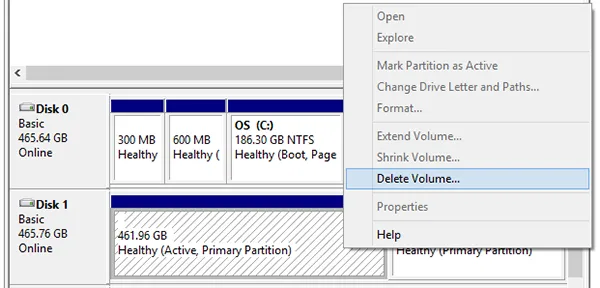
Parte 4: Como apagar um disco rígido externo no Windows 11/10 via CMD
Usar o prompt de comando (CMD) permite executar um método mais avançado e seguro para limpar seu disco rígido externo. Geralmente é usado quando você deseja apagar completamente uma unidade sem depender de outras ferramentas. No entanto, as etapas são um pouco complicadas.
Veja como limpar um disco rígido externo via CMD:
Passo 1: Abra o Prompt de Comando como Administrador clicando em “ Windows ” + “ S ”, digitando “ cmd ”, clicando com o botão direito em “ Prompt de Comando ” e selecionando “ Executar como Administrador ”.
Passo 2: Na janela “ Prompt de Comando ”, digite “ diskpart ” e pressione “ Enter ”. Isso iniciará a ferramenta de particionamento de disco.
Passo 3: Digite “ list disk ” e pressione “ Enter ” para exibir todas as unidades conectadas. Encontre o número do seu disco rígido externo.
Passo 4: Digite “ selecionar disco X ” (substitua “ X ” pelo número do seu disco rígido externo) e pressione “ Enter ”.
Etapa 5: Insira “ limpar tudo ” e pressione “ Enter ”. Este comando limpará a unidade com segurança, substituindo todos os seus dados.

Parte 5: Perguntas frequentes sobre como limpar o disco rígido externo no Windows 11/10
Q1: Por que devo limpar meu disco rígido externo?
Limpar o disco rígido externo pode ser importante por vários motivos:
- Segurança: Para garantir que os dados pessoais ou confidenciais sejam completamente apagados antes de vender, doar ou descartar a unidade.
- Privacidade de dados: evite o acesso não autorizado aos seus dados.
- Instalação limpa: prepare a unidade para uma nova configuração sem sobras de arquivos ou partições.
P2: Qual é a diferença entre formatar e limpar um disco rígido externo?
- Formatação: exclui os dados da unidade, mas não os apaga completamente. Os dados ainda podem ser recuperados com software especializado.
- Limpeza: envolve substituir os dados várias vezes com padrões aleatórios ou predefinidos para tornar a recuperação quase impossível.
P3: O Windows oferece uma maneira de limpar discos rígidos externos com segurança?
O Windows não oferece uma opção integrada para limpar uma unidade com segurança. No entanto, você pode usar o DiskPart no prompt de comando para limpar a unidade, embora não seja tão seguro quanto um software especializado como o iReaShare Data Wipe.
Conclusão
Dependendo de suas necessidades, você pode escolher entre a simplicidade de formatação ou a segurança do iReaShare Data Wipe para limpar seu disco rígido externo em seu PC com Windows 11/10. Se você deseja um apagamento completo dos dados, este último será a melhor escolha. Resumindo, esperamos que você consiga limpar a unidade externa do seu PC sem problemas.
Artigos relacionados
Como redefinir facilmente um disco rígido no Windows 11/10 [passo a passo]
Resolvido: como redefinir o Windows 7 de fábrica com segurança com 4 métodos





























































